Avigilon H5A Camera (Bullet) Guide d'installation
Ci-dessous, vous trouverez de brèves informations pour H5A 2.0C-H5A-BO1-IR, H5A 2.0C-H5A-BO2-IR, H5A 4.0C-H5A-BO1-IR, H5A 4.0C-H5A-BO2-IR, H5A 5.0C-H5A-BO2-IR, H5A 6.0C-H5A-BO1-IR, H5A 8.0C-H5A-BO1-IR. Ce guide décrit l'installation de la caméra Avigilon H5A Bullet, incluant le montage, le raccordement des câbles, l'orientation et la configuration initiale. Découvrez comment fixer solidement la caméra, connecter l'alimentation et les périphériques externes, et configurer les paramètres d'image via l'interface web. Optimisez votre surveillance avec ces caméras robustes.
PDF
Télécharger
Document
Guide d’installation Modèles de caméra Avigilon H5A Bullet : 2.0C-H5A-BO1-IR 2.0C-H5A-BO2-IR 4.0C-H5A-BO1-IR 4.0C-H5A-BO2-IR 5.0C-H5A-BO2-IR 6.0C-H5A-BO1-IR 8.0C-H5A-BO1-IR Mentions légales © 2020, Avigilon Corporation. Tous droits réservés. AVIGILON, le logo AVIGILON, AVIGILON CONTROL CENTER et ACC sont des marques commerciales de Avigilon Corporation. Les autres noms ou logos mentionnés dans le présent document sont susceptibles d’être des marques de commerce de leurs détenteurs respectifs. L’absence dans ce document ou ailleurs des symboles ™ et ® auprès de chaque marque n’indique pas une renonciation de propriété de ladite marque. Avigilon Corporation protège ses innovations avec des brevets délivrés aux États-Unis d'Amérique et dans d'autres pays (voir avigilon.com/patents). Sauf mention expresse écrite, aucune licence n'est octroyée vis-à-vis des droits d'auteurs, de la conception industrielle, de la marque de commerce, du brevet ou d'un autre droit de propriété intellectuelle d'Avigilon Corporation ou de ses concédants. Avis de non-responsabilité Ce document a été compilé et publié en utilisant les spécifications et descriptions de produit disponibles au moment de la publication. Le contenu de ce document et les spécifications des produits présentés ci-après sont sujets à modification sans préavis. Avigilon Corporation se réserve le droit d'apporter des modifications sans avis préalable. Ni Avigilon Corporation ni ses sociétés affiliées ne : (1) garantissent l'exhaustivité ou l'exactitude des informations contenues dans ce document ; (2) sont responsables de votre utilisation des informations. Avigilon Corporation ne saurait être tenue responsable de tout perte ou dommage (y compris de dommages indirects) causés en relation avec les informations contenues aux présentes. Avigilon Corporation avigilon.com PDF-H5ABO-A Révision : 2 - FR 20200306 ii Informations de sécurité importantes Le présent manuel fournit des informations sur l’installation et le fonctionnement de ce dispositif, ainsi que les précautions d’usage associées. Une installation incorrecte peut entraîner une défaillance imprévue. Avant d'installer cet équipement, lisez attentivement ce manuel. Veuillez remettre ce manuel au propriétaire de l'équipement s'y référer ultérieurement. Ce symbole d'avertissement indique la présence de tensions dangereuses, à l'intérieur et à l'extérieur du boîtier du produit, susceptibles de générer un risque de choc électrique, de blessure grave, voire de décès, si des précautions appropriées ne sont pas prises. Ce symbole Attention alerte l'utilisateur sur la présence de dangers susceptibles d'infliger aux personnes des blessures mineures à modérées, d'endommager des biens ou le produit lui-même si des précautions appropriées ne sont pas prises. AVERTISSEMENT - Le non-respect des instructions suivantes est susceptible d'entraîner des blessures graves voire le décès. l l l l L’installation doit être effectuée par du personnel qualifié uniquement et doit être en conformité avec tous les codes locaux. Ce produit est prévu pour une alimentation répertoriée UL « Classe 2 » ou « LPS » (Limited Power Source) d’une sortie nominale de 12 VCC ou 24 VCA, 13 W minimum ou PoE (Power over Ethernet) de 48 VCC, 13 W minimum Toute alimentation externe connectée à ce produit ne peut être connectée qu'à un autre produit Avigilon de la même gamme de modèles. Les connexions à des alimentations externes doivent être correctement isolées. Pour quelque raison que ce soit, ne connectez pas l'équipement directement au secteur. ATTENTION - Le non-respect des instructions suivantes est susceptible d'entraîner des blessures ou d'endommager le dispositif. l l l l l N'exposez pas la caméra directement à des rayons X, laser ou UV de haute intensité. Une exposition directe peut endommager le capteur d'images de manière permanente. La distance d'utilisation minimale doit être de 205 mm ou plus. N'effectuez aucune installation à proximité de sources de chaleur, telles que radiateurs, bouches de chaleur ou poêles. N'exposez pas les câbles du dispositif à des tensions excessives, des charges lourdes ou des pincements. N'ouvrez pas l'équipement, ne le démontez pas. Il ne contient aucune pièce sur laquelle l'utilisateur peut intervenir. iii l Veuillez confier toute intervention sur le dispositif à un personnel qualifié. Une intervention peut se révéler nécessaire lorsque l'équipement est endommagé (par exemple, par le renversement d'un liquide ou la chute d'un objet), lorsqu'il a été exposé à la pluie ou à l'humidité (présence de moisissure), lorsqu'il ne fonctionne pas normalement ou lorsqu'il a chuté. l N'utilisez pas de détergents puissants ou abrasifs lorsque vous nettoyez le corps de l'équipement. l Utilisez uniquement les accessoires recommandés par Avigilon. iv Mentions réglementaires Cet équipement est conforme à la section 15 des règles FCC. Son fonctionnement est sujet aux deux conditions suivantes : (1) Cet équipement ne risque pas de générer d'interférences nuisibles et (2) cet équipement doit accepter toute interférence reçue, y compris celles susceptibles d'induire un fonctionnement indésirable. Cet équipement numérique de Classe B est conforme à la norme canadienne ICES-003. Cet équipement a été testé et déclaré conforme aux limitations relatives à un appareil numérique de classe B, en vertu de la section 15 des règles de la FCC. Ces limitations visent à assurer une protection raisonnable contre les interférences dans une installation résidentielle. Cet équipement génère, utilise et irradie de l’énergie radiofréquence, et risque, s’il n’est pas installé et utilisé conformément aux instructions, de provoquer des interférences nuisibles pour les communications radiophoniques. Toutefois, il n’est pas garanti que des interférences ne se produisent pas dans une installation particulière. Si cet équipement provoque des interférences perturbant la réception radio ou TV — pour s’en rendre compte, allumer et éteindre l’équipement — l’utilisateur est encouragé à rectifier le problème en procédant comme suit : l Réorienter ou repositionner l'antenne de réception. l Augmenter la distance entre l'équipement et le récepteur. l l Brancher l'équipement dans une prise se servant d'un circuit autre que celui dans lequel le récepteur est connecté. Consulter le vendeur ou un technicien de radio/TV si nécessaire. Tout changement ou modification apporté à cet équipement non expressément approuvé par Avigilon Corporation ou des tiers autorisés par Avigilon Corporation pourrait annuler l'autorisation accordée à l'utilisateur d'utiliser cet équipement. Informations sur la mise au rebut et le recyclage Lorsque ce produit aura atteint la fin de sa vie utile, veuillez le mettre au rebut conformément aux directives et à la législation locales sur l'environnement. Risque de mise à feu, d'explosion et de brûlures. Ne pas démonter, écraser, exposer à la chaleur au-delà de 100° C (212° F), ni incinérer. Union européenne : Ce symbole signifie que, conformément aux lois et aux réglementations locales, votre produit doit être mis au rebut hors déchets ménagers. Lorsque ce produit aura atteint la fin de sa vie utile, portez-le à un point de collecte désigné par les autorités locales. Certains points de collecte acceptent gratuitement les produits. La collecte et le recyclage séparés de votre produit au moment de la mise au rebut contribuent à conserver les ressources naturelles et garantissent que le produit est recyclé de sorte à protéger la santé humaine et l'environnement. v Table des matières Présentation générale 1 Vue du support de fixation 1 Vue arrière 2 Vue avant 3 Vue du panneau de configuration 4 Vue latérale 5 Installation 6 Contenu de la boîte de la caméra 6 Étapes d'installation 6 Fixation et orientation des caméras d’analyse vidéo 6 Installez le support de montage 6 (Facultatif) Dépose du pare-soleil 7 Réinstallation du pare-soleil 8 Raccordement des câbles 8 Fixation de la caméra 9 Retrait de la protection du panneau de configuration 10 Initialisation d'un nom d'utilisateur et d'un mot de passe de caméra 10 (Facultatif) Utilisation de USB Wi-Fi Adapter 11 Attribution d'une adresse IP 11 Accès au flux vidéo en direct 12 Orientation de la caméra 13 Zoom et mise au point de la caméra 13 (Facultatif) Configuration du stockage sur carte SD 14 Configuration de la caméra 14 Pour plus dʼinformations 14 Connexion à l'alimentation et à des périphériques externes 16 Voyant LED d'état de connexion 18 Réinitialisation aux paramètres d’usine par défaut 19 Configuration de l’adresse IP par le biais de la méthode ARP/Ping 20 Garantie limitée et assistance technique 21 vi Présentation générale Vue du support de fixation 1. Supports de caméra Points d'installation de la caméra sur le support de fixation. 2. Logements des crochets de fixation Points de fixation de la caméra sur le support de fixation lors du raccordement des câbles requis. 3. Trous de fixation Trous de fixation du support de montage sur la surface de montage. Présentation générale 1 Vue arrière 1. Port Ethernet Accepte une connexion Ethernet à un réseau. La transmission des données d'images et de la communication avec le serveur s'effectue par cette connexion. Ce port reçoit également l'alimentation en cas de connexion à un réseau à fonctionnalité PoE (Power over Ethernet). 2. Vis de fixation de la caméra Vis de fixation de la caméra sur le support de fixation. 3. Étiquette du numéro de série Informations sur le dispositif, numéro de série du produit et étiquette de référence. 4. Crochets de fixation Crochets de fixation de la caméra sur le support de fixation lors du raccordement des câbles requis. 5. Câbles d'alimentation et câbles E/S Câbles de raccordement de la caméra aux dispositifs d'alimentation et d'E/S. Pour plus d'informations, voir Connexion à l'alimentation et à des périphériques externes en page 16. Vue arrière 2 Vue avant 1. Illuminateur IR Assure l'éclairage dans le spectre IR. 2. Protection du panneau de configuration Protège le panneau de configuration. Pour plus d'informations sur le panneau de configuration, voir Vue du panneau de configuration à la page suivante. Vue avant 3 Vue du panneau de configuration 1. Logement de carte SD Accepte une carte SD pour le stockage embarqué. 2. Indicateur LED de liaison Indique si une connexion est active sur le port Ethernet. 3. Voyant LED d'état de connexion Fournit des informations sur le fonctionnement du dispositif. Pour plus d'informations, voir Voyant LED d'état de connexion en page 18. 4. Port micro USB Accepte un adaptateur micro USB vers USB. Obligatoire uniquement si vous utilisez l'Avigilon USB Wi-Fi Adapter. Vue du panneau de configuration 4 Vue latérale 1. Pare-soleil Capot réglable qui contribue à protéger l'objectif des reflets du soleil. 2. Bras de fixation Bras de fixation réglable pour le positionnement de la caméra 3. Vis de réglage Fournit un mécanisme de verrouillage pour le réglage du bras. Vue latérale 5 Installation Contenu de la boîte de la caméra l Caméra H5A Bullet Avigilon l Autocollant du gabarit de montage l 4 vis et chevilles pour parois pleines l Botte de câble de protection. l Clé Torx T20 Étapes d'installation Complétez les sections suivantes pour installer le dispositif. Fixation et orientation des caméras d’analyse vidéo Lorsque vous installez une caméra d'analyse vidéo Avigilon, suivez les recommandations d'installation et d'orientation fournies afin d'optimiser la capacité d'analyse de la caméra : l La caméra doit être installée à une hauteur de 274 cm. l Elle doit être orientée vers le bas selon un angle de 45° maximum. l L’image de la caméra doit être alignée sur la ligne d’horizon. l La caméra doit être installée sur une surface stable afin de limiter au maximum les mouvements d’oscillation de la caméra une fois installée. Pour plus d’informations, consultez le document Conception d’un site pour l’analyse vidéo. Le document est disponible sur le site Web de Avigilon. Installez le support de montage Si les câbles de la caméra ne doivent pas provenir de l’intérieur de la surface de montage, installez d'abord la boîte de jonction (H4-BO-JBOX). Il est fortement recommandé d'utiliser cette boîte de jonction si vous projetez d'installer la caméra avec une alimentation auxiliaire ou avec des entrées et sorties numériques externes. Après installation de la boîte de jonction, vous pouvez passer directement à l’étape 3 de cette procédure. Installation 6 1. Utilisez le gabarit de montage pour percer quatre trous dans la surface de montage. 2. Percez le trou d’entrée du câble dans la surface de montage puis tirez les câbles nécessaires par ce même trou. 3. Fixez le support de montage ou la boîte de jonction sur la surface de montage. Remarque : Il est recommandé d'appliquer un enduit en silicone tout autour du support de montage et de la boîte de jonction pour éviter que l'humidité ne pénètre dans la surface de fixation. 4. Insérez les crochets de fixation à l'arrière de la caméra dans les logements à crochets de fixation du support de montage, puis laissez la caméra en suspension. (Facultatif) Dépose du pare-soleil Vous ne devez retirer le pare-soleil que lorsque la caméra est installée à l'intérieur et que l'espace est limité. 1. Appuyez au centre du pare-soleil et maintenez cette pression, tandis que vous tirez les coins vers le haut d'un côté de la caméra. 2. Utilisez une clé Torx T20 pour dévisser et retirer la fixation du pare-soleil de la caméra. (Facultatif) Dépose du pare-soleil 7 Réinstallation du pare-soleil 1. Utilisez une clé Torx T20 pour visser la fixation du pare-soleil. 2. Alignez un côté du pare-soleil sur la fixation. 3. Appuyez sur le centre du pare-soleil et pliez les bords vers le haut, puis enclipsez-le en position. Raccordement des câbles Avant de connecter les câbles, assurez-vous que les connecteurs sont correctement protégés contre l'humidité et la corrosion. Assurez-vous que la botte de câble de protection soit installée sur le port Ethernet pour protéger le branchement de la poussière et de l’humidité. 1. Lorsqu'un périphérique d'entrée ou de sortie externe doit être connecté à la caméra (par exemple, des contacts de porte, des relais, etc.), raccordez ces équipements aux câbles E/S numériques de la caméra. Pour plus d'informations, voir Connexion à l'alimentation et à des périphériques externes en page 16. 2. Si un microphone et/ou des haut-parleurs externes doivent être connectés à la caméra, raccordez ces périphériques aux câbles E/S audio de la caméra. Pour plus d'informations, voir Connexion à l'alimentation et à des périphériques externes en page 16. 3. Installez la botte de câble de protection. Vous pouvez ignorer cette étape si vous utilisez la boîte de jonction optionnelle. a. Retirez la botte de câble de protection qui est préinstallée sur le port Ethernet, puis faites-y passer l'une des extrémités du câble Ethernet. Assurez-vous que l'orientation du câble et de la botte corresponde à celle qui est indiquée sur le schéma. b. Sertissez le câble Ethernet. c. Après avoir connecté le câble à la caméra, faites glisser la botte sur le port Ethernet. 4. Branchez un câble réseau au port Ethernet (connecteur RJ-45). Le voyant de la DEL de liaison s’allume une fois la connexion réseau établie. Réinstallation du pare-soleil 8 5. Raccordez l'alimentation au moyen d'une des méthodes suivantes : o Alimentation électrique par câble Ethernet (PoE) de classe 3 : si le PoE est disponible, les DEL s’allument. o Alimentation externe : connectez une source d'alimentation externe de 12 VCC ou de 24 VCA au moyen des câbles d'alimentation auxiliaires bleus et marron. Important : Veillez à ne pas raccorder l'alimentation au câble d'entrée audio, cela endommagera définitivement la caméra. Le câble d'entrée audio et le câble d'alimentation auxiliaire sont marron. Le câble d'alimentation auxiliaire se distingue par l'indication AUX PWR et son gabarit plus épais. 6. Vérifiez que le voyant de la DEL d’état de connexion indique bien un état correct. Pour plus d'informations, voir Voyant LED d'état de connexion en page 18. Fixation de la caméra Une fois tous les câbles raccordés, fixez la caméra au support de montage. 1. Rentrez les longueurs de câble excédentaires dans le trou passe-câble. 2. Fixez la caméra au support de fixation : a. Soulevez la caméra jusqu'à ce qu’elle recouvre le support de montage. b. Utilisez les vis de montage de la caméra pour la fixer au support. Fixation de la caméra 9 Retrait de la protection du panneau de configuration 1. Dévissez la protection du panneau de configuration à l'aide d'une clé Torx T20. 2. Retirez la protection du panneau de configuration. Initialisation d'un nom d'utilisateur et d'un mot de passe de caméra Les caméras fabriquées après le 1er janvier 2020 n'ont pas de nom d'utilisateur ni de mot de passe par défaut et seront dans leur état d'usine par défaut. Important : Vous devez créer un utilisateur avec les privilèges administrateur avant que la caméra ne soit opérationnelle. Le premier utilisateur peut être créé à l'aide de l'une des méthodes suivantes : l l Interface Web de la caméra: saisissez l'adresse IP de la caméra dans un navigateur Web pour accéder à l'interface Web. Si la caméra est dans son état par défaut, vous serez redirigé vers la page Ajouter un nouvel utilisateur pour créer le premier utilisateur. Pour plus d'informations, reportez-vous au Avigilon Guide de l'utilisateur de l'interface Web pour la caméra haute définition IP H4 et H5. Outil de configuration de la caméra version 1.4.4 ou ultérieure : les caméras découvertes dans l'état par défaut seront identifiées par . Sélectionnez l'onglet des Utilisateurs administrateur pour créer le premier utilisateur. Pour plus d'informations, consultez le Guide Avigilon de l'utilisateur Camera Configuration Tool. l Adaptateur USB Wi-Fi : lorsque vous connectez un appareil photo dans son état d'usine par défaut, vous serez redirigé vers la page Créer un utilisateur administrateur pour créer le premier utilisateur. Pour de plus amples renseignements, voir le Guide de l'utilisateur du système Avigilon USB Wi-Fi Adapter. Retrait de la protection du panneau de configuration 10 l l Avigilon Control Center version 7.4 ou ultérieure du logiciel, ou version 6.14.12 ou ultérieure : lors de la connexion d'une caméra dans l'état par défaut, le logiciel client vous demandera de créer un nouvel utilisateur. Pour plus d’informations, consultez le Guide de l’utilisateur Client Avigilon Control Center. Avigilon Blue service v3.0 ou ultérieur : lors de l'ajout d'une caméra, il vous sera demandé de créer un nouvel utilisateur pour les caméras dans l'état par défaut. Pour plus d’informations, consultez le Avigilon Blue Guide de l’utilisateur abonné ou distributeur. Conseil : Si vous connectez votre caméra Avigilon à un VMS tiers, vous devrez configurer le premier utilisateur via l'interface Web de la caméra, l'outil de configuration de la caméra ou l'adaptateur Wifi USB avant de vous connecter au VMS tiers. (Facultatif) Utilisation de USB Wi-Fi Adapter Si vous avez USB Wi-Fi Adapter (H4-AC-WIFI), fixez-le au port micro USB de la caméra pour accéder à l'interface Web mobile de la caméra. Une fois que vous êtes connecté au signal Wi-Fi via la carte, vous pouvez accéder à l'interface Web mobile depuis n'importe quel appareil mobile à l'aide de l'adresse suivante : http://camera.lan Pour plus d'informations sur la configuration de la caméra à partir de l'interface Web mobile, reportez-vous au Avigilon USB Wi-Fi Adapter Guide de l'utilisateur du système. Remarque : La caméra réserve le sous-réseau 10.11.22.32/28 pour l'usage interne lorsque USB Wi-Fi Adapter est raccordé. Attribution d'une adresse IP Le dispositif obtient automatiquement une adresse IP lorsqu’il est connecté à un réseau. Remarque : Si le dispositif ne peut pas obtenir automatiquement une adresse IP à partir d’un serveur DHCP, il utilisera la méthode Zeroconf (Zero Configuration Networking) pour en sélectionner une. Si l’adresse IP est définie au moyen de Zeroconf, son sous-réseau est le suivant : 169.254.0.0/16. Les paramètres d’adresse IP peuvent être modifiés au moyen d’une des méthodes suivantes : (Facultatif) Utilisation de USB Wi-Fi Adapter 11 l l l l Interface Web mobile utilisant la carte Wi-Fi USB. Pour plus d'informations, voir (Facultatif) Utilisation de USB Wi-Fi Adapter à la page précédente. Interface du navigateur Web du dispositif : http://<camera IP address>/. Application logicielle NVMS (Network Video Management Software, par exemple, le logiciel Avigilon Control Center™). Méthode ARP/Ping. Pour plus d'informations, voir Configuration de l’adresse IP par le biais de la méthode ARP/Ping en page 20. Remarque : Selon la date de fabrication de votre appareil photo, vous aurez l'une des deux options ci-dessous pour vous connecter pour la première fois: l l Caméras fabriquées après le 1er janvier 2020 : ces caméras n'ont pas de nom d'utilisateur ou de mot de passe par défaut et seront dans un état d'usine par défaut. Vous devez créer un utilisateur avec les privilèges administrateur avant que la caméra ne soit opérationnelle. Pour plus d'informations, voir Initialisation d'un nom d'utilisateur et d'un mot de passe de caméra en page 10. Caméras fabriquées avant le 1er janvier 2020 : connectez-vous à la caméra en utilisant le nom d'utilisateur par défaut administrateur sans mot de passe. Nous vous recommandons de changer le mot de passe dès votre première connexion. Accès au flux vidéo en direct Le flux vidéo en direct peut être consulté au moyen d’une des méthodes suivantes : l l l Interface Web mobile utilisant la carte Wi-Fi USB. Pour plus d'informations, voir (Facultatif) Utilisation de USB Wi-Fi Adapter à la page précédente. Interface du navigateur Web : http://<adresse IP de la caméra>/ Application logicielle NVMS (Network Video Management Software, par exemple, le logiciel Avigilon Control Center). Remarque : Selon la date de fabrication de votre appareil photo, vous aurez l'une des deux options ci-dessous pour vous connecter pour la première fois: l Caméras fabriquées après le 1er janvier 2020 : ces caméras n'ont pas de nom d'utilisateur ou de mot de passe par défaut et seront dans un état d'usine par défaut. Vous devez créer un utilisateur avec les privilèges administrateur avant que la caméra ne soit opérationnelle. Pour plus d'informations, voir Initialisation d'un nom d'utilisateur et d'un mot de passe de caméra en page 10. Accès au flux vidéo en direct 12 l Caméras fabriquées avant le 1er janvier 2020 : connectez-vous à la caméra en utilisant le nom d'utilisateur par défaut administrateur sans mot de passe. Nous vous recommandons de changer le mot de passe dès votre première connexion. Orientation de la caméra Notez la transmission directe du flux de la caméra lorsque vous l'orientez. 1. Pour régler la visée de la caméra, desserrez les vis de réglage placées sur le bras de fixation de la caméra. 2. Tournez et déplacez la caméra et le bras de fixation selon vos besoins. Examinez le flux vidéo en direct issu de la caméra pour vous aider à obtenir la bonne orientation. 3. Dans les installations en extérieur, le pare-soleil doit être positionné le plus possible vers l’avant sans interférer avec l’image vidéo. Faites glisser le pare-soleil vers l'avant ou l'arrière pour protéger la caméra des reflets du soleil. 4. Serrez les vis de réglage du bras de fixation pour immobiliser la caméra en position. 5. Dans l’interface du navigateur Web de la caméra ou le logiciel Avigilon Control Center, ajustez les paramètres d’image et d’affichage de la caméra. Vous pouvez définir la position de zoom, effectuer la mise au point et modifier la rotation d’image. Zoom et mise au point de la caméra l Dans l’interface du navigateur Web de la caméra ou le logiciel Avigilon Control Center, utilisez les paramètres d’image et d’affichage de la caméra pour effectuer la mise au point de l’objectif. a. Utilisez les boutons de zoom pour effectuer un zoom avant ou arrière avec la caméra. b. Cliquez sur Auto Focus (Mise au point automatique) pour mettre au point l'objectif. c. Utilisez les boutons de mise au point rapprochée et éloignée pour régler la mise au point. Orientation de la caméra 13 (Facultatif) Configuration du stockage sur carte SD Pour utiliser la fonction de stockage embarqué de la caméra, vous devez insérer une carte SD dans la fente prévue à cet effet. Nous recommandons d'utiliser une carte de capacité d'au moins 8 Go ou plus, et dont la capacité écriture est de classe 10 ou supérieure. Si la carte SD n'atteint pas la capacité et la vitesse d'écriture recommandées, les performances du stockage embarqué peuvent se dégrader et entraîner la perte d'images ou d'enregistrements. 1. Insérez la carte SD dans le logement de la caméra. ATTENTION - N'introduisez pas la carte SD de force dans la caméra. Vous pourriez endommager la carte et la caméra. La carte SD ne s’insère que dans un seul sens. 2. Accès à l'interface Web de la caméra pour activer la fonction de stockage embarqué. Pour plus d'informations, reportez-vous au Avigilon Guide de l'utilisateur de l'interface Web pour la caméra haute définition IP H4 et H5. Configuration de la caméra Une fois la caméra installée, utilisez l'une des méthodes suivantes pour la configurer : l l l l Si vous disposez de la carte Wi-Fi USB, vous pouvez accéder à l'interface Web mobile pour configurer la caméra. Pour de plus amples renseignements, voir le Guide de l'utilisateur du système Avigilon USB Wi-Fi Adapter. Si vous avez installé plusieurs caméras, vous pouvez utiliser Camera Configuration Tool Avigilon pour configurer les paramètres communs. Pour plus d'informations, consultez le Guide Avigilon de l'utilisateur Camera Configuration Tool. Si la caméra est connectée au système Avigilon Control Center, vous pouvez utiliser le logiciel client pour configurer la caméra. Pour plus d’informations, consultez le Guide de l’utilisateur Client Avigilon Control Center. Si la caméra est connectée à un système de gestion de réseau tiers, vous pouvez configurer les fonctions spéciales de la caméra dans son interface de navigateur Web. Pour plus d'informations, reportez-vous au Avigilon Guide de l'utilisateur de l'interface Web pour la caméra haute définition IP H4 et H5. Pour plus dʼinformations Les guides suivants présentent des informations supplémentaires sur la configuration et l’utilisation de l’appareil : l Guide de l'utilisateur Client Avigilon Control Center l Guide de l'utilisateur de l'interface Web — Caméras Avigilon haute définition IP H4 et H5 l Guide de l'utilisateur du système USB Wi-Fi Adapter Avigilon l Guide Avigilon de l'utilisateur de l'outil Camera Configuration Tool l Conception d'un site avec analyse vidéo Avigilon (Facultatif) Configuration du stockage sur carte SD 14 Ces guides sont disponibles sur help.avigilon.com et sur le site Web Avigilon : avigilon.com/support-anddownloads. Pour plus dʼinformations 15 Connexion à l'alimentation et à des périphériques externes Important : Veillez à ne pas brancher l’alimentation auxiliaire sur le câble d’entrée audio, sous peine d'endommager la caméra. Bien que le câble d’entrée audio et le câble d’alimentation auxiliaire soient tous deux de couleur marron, le câble d’alimentation auxiliaire se distingue par son calibre plus épais et par son étiquette AUX PWR. Si la technologie PoE n'est pas disponible, la caméra doit être alimentée à 12 VCC ou 14 VCC via les câbles d'alimentation auxiliaires. Les informations relatives à la consommation électrique sont répertoriées dans les spécifications du produit. Pour alimenter la caméra, raccordez les câbles d'alimentation aux câbles d'alimentation auxiliaire marron et bleu. La connexion peut s'effectuer sans tenir compte de la polarité. AVERTISSEMENT - Ce produit doit être alimenté par une alimentation répertoriée UL « Classe 2 » ou « LPS » (Limited Power Source) d’une sortie nominale de 12 VCC ou 24 VCA, 13 W minimum ou par PoE (Power over Ethernet) de 48 VCC, 13 W minimum. Les alimentations et les périphériques externes sont raccordés à la caméra à l'aide des câbles d'E/S et d'alimentation. Le brochage des câbles d'E/S et d'alimentation est présenté dans le tableau suivant : Figure 1 : Exemple d'application. Connexion à l'alimentation et à des périphériques externes 16 1. Marron — entrée audio (niveau de ligne) utiliser un amplificateur de puissance externe pour connecter des haut-parleurs et microphones, tel qu’illustré dans le diagramme. 2. Jaune — Terre audio 3. Vert — sortie audio (niveau de ligne) 4. Gris — terre 5. Rouge — entrée numérique 6. Rose — Sortie numérique 7. Violet — câble réservé, ne pas raccorder. 8. Violet — câble réservé, ne pas raccorder. l * — Relais l ** — Commutateur l M — Microphone l S — Haut-parleur l AUX1 — câble d’alimentation auxiliaire marron, étiqueté AUX PWR l AUX2 — câble d'alimentation auxiliaire bleu Connexion à l'alimentation et à des périphériques externes 17 Voyant LED d'état de connexion Une fois raccordée au réseau, le voyant LED d'état de connexion affiche la progression de la connexion au logiciel NVMS (Network Video Management Software). Le tableau suivant décrit ce que le voyant LED indique : État de la connexion Voyant LED d'état de connexion Description Obtention d'une adresse IP Un clignotement bref à chaque seconde Tentative d'obtention d'une adresse IP. Identifiable Deux clignotements brefs à chaque seconde Obtention d'une adresse IP, mais sans connexion au logiciel NVMS (Network Video Management Software). Mise à niveau du microcode Deux clignotements brefs et un long à chaque seconde Mise à niveau du microcode. Connecté Allumé Connecté au logiciel de gestion des vidéos en réseau (NVMS) ou à un serveur ACC™. La valeur connectée par défaut peut être changée en « Off » à l’aide de l’interface utilisateur Web de la caméra. Pour plus d'informations, reportez-vous au Avigilon Guide de l'utilisateur de l'interface Web pour la caméra haute définition IP H4 et H5. Voyant LED d'état de connexion 18 Réinitialisation aux paramètres d’usine par défaut Si le dispositif ne fonctionne plus comme attendu, vous pouvez opter pour la restauration de ses paramètres d’usine par défaut. Utilisez le bouton de réinitialisation du firmware pour réinitialiser le dispositif. Le bouton de réinitialisation du firmware est présenté sur le schéma suivant : Avec des caméras qui ont des fentes à carte SD, la réinitialisation de la caméra n'affecte pas les vidéos enregistrées sur la carte SD. Figure 2 : Bouton de réinitialisation du microcode dans le panneau de configuration. 1. Assurez-vous que la caméra est sous tension. 2. Dévissez la protection du panneau de configuration sur le dessous de la caméra. 3. Avec un trombone redressé ou un outil pointu similaire, appuyez légèrement sur le bouton de réinitialisation du microcode et maintenez-le enfoncé pendant 3 secondes. 4. Revissez la protection du panneau de configuration. ATTENTION - N'appliquez pas une force excessive. Une insertion trop profonde de l'outil peut endommager la caméra. Réinitialisation aux paramètres d’usine par défaut 19 Configuration de l’adresse IP par le biais de la méthode ARP/Ping Procédez selon les étapes suivantes pour configurer la caméra et utiliser une adresse IP spécifique : Remarque : La méthode ARP/ping ne fonctionne pas si la case Disable setting static IP address through ARP/Ping method (Désactiver la configuration de l'adresse IP statique via méthode ARP/Ping) est cochée dans l'interface du navigateur Web de la caméra. Pour plus d'informations, reportez-vous au Avigilon Guide de l'utilisateur de l'interface Web pour la caméra haute définition IP H4 et H5. 1. Identifiez et copiez l'adresse MAC répertoriée sur l'étiquette de numéro de série pour référence. 2. Ouvrez une fenêtre d’invite de commandes et entrez les commandes suivantes : a. arp -s <New Camera IP Address> <Camera MAC Address> For example: arp -s 192.168.1.10 00-18-85-12-45-78 b. ping -l 123 -t <New Camera IP Address> For example: ping -l 123 -t 192.168.1.10 3. Réinitialisez la caméra. 4. Fermez la fenêtre d'invite de commande lorsque le message suivant s'affiche : Reply from <New Camera IP Address>: ... Configuration de l’adresse IP par le biais de la méthode ARP/Ping 20 Garantie limitée et assistance technique Les conditions de garantie Avigilon de ce produit sont fournies à avigilon.com/warranty. Le service de garantie et l’assistance technique peuvent s’obtenir en contactant le Support technique Avigilon : avigilon.com/contact-us/. Garantie limitée et assistance technique 21 ">
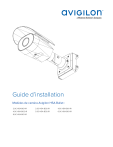
Lien public mis à jour
Le lien public vers votre chat a été mis à jour.
Caractéristiques clés
- Installation facile et rapide
- Options d'alimentation PoE et auxiliaire
- Réglage flexible de l'orientation
- Stockage embarqué via carte SD (en option)
- Boîtier résistant aux intempéries
- Interface web pour une configuration avancée
Questions fréquemment posées
Utilisez le gabarit de montage pour percer les trous, puis fixez le support à la surface de montage.
Utilisez l'alimentation via Ethernet (PoE) ou connectez une source d'alimentation externe de 12 VCC ou 24 VCA aux câbles d'alimentation auxiliaires.
Accédez-y via l'interface du navigateur web de la caméra ou une application logicielle NVMS comme Avigilon Control Center.